
Pamasangan sababaraha program atanapi supir dina Windows 10 henteu tiasa ngamimitian kusabab aya kasalahan "Administrator parantos dipeungpeuk kana palaksanaan aplikasi ieu". Sakumaha aturan, kurangna tandatangan digital anu dikonfirmasi, anu softwarena kedahna, nyaéta nyalahkeun sadayana - sahingga sistem operasi tiasa mastikeun kaamanan tina parangkat lunak anu dipasang. Aya sababaraha pilihan pikeun ngaleungitkeun penampilan jandela anu nyegah pamasangan program anu dipikahoyong.
Ngabéréskeun "Administrator parantos ngablokir palaksanaan aplikasi ieu" dina Windows 10
Tradisional dina kasus sapertos kitu bakal nginget mariksa file pikeun kaamanan. Upami anjeun henteu yakin yén anjeun badé pasang program bébas tina virus sareng malware, pastikeun parios éta ku antipirus anu dipasang dina komputer. Memang, aplikasi berbahaya anu henteu ngagaduhan tandatangan mutahir anu tiasa ngabalukarkeun jandela ieu muncul.
Tingali ogé: Sistem online, file sareng scan virus
Cara 1: Jalankeun installer ngalangkungan "Komando Prompt"
Nganggo garis paréntah anu diluncurkeun sareng hak istimewa administrator tiasa ngarobih kaayaan ieu.
- Pencét katuhu kana file anu teu tiasa dipasang, teras lebet ka dinya "Pasipatan".
- Ngalih kana tab "Kaamanan" teras salin kana jalur lengkepna kana file. Pilih alamat teras klik Ctrl + C atanapi RMB> "Tiron".
- Dibuka "Mimitian" sareng mimitian ngetik Paréntah baris boh "Cmd". Kami mukakeunana salaku kuncén.
- Témpelkeun téks anu disalin sareng klik Lebetkeun.
- Pamasangan program kedah dimulai dina modeu normal.

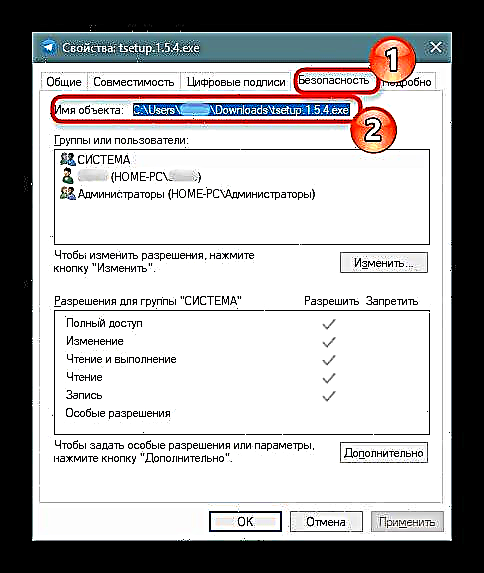



Métode 2: Asup salaku Administrator
Dina hiji kasus tunggal dina masalah anu disangka, anjeun samentawis tiasa ngaktipkeun akun Administrator sareng ngalakukeun manipulasi anu diperyogikeun. Sacara standar, éta disumputkeun, tapi ngaktifkeun éta henteu sesah.
Maca deui: Logging salaku Administrator dina Windows 10
Métode 3: Pareuman UAC
UAC mangrupikeun alat kontrol akun pamaké, sareng karyana anu nyababkeun jandela kasalahan némbongan. Metoda ieu nyababkeun deaktivasi samentawis komponén ieu. Nyaéta, mareumanana, pasang program anu diperyogikeun sareng hurungkeun deui UAC. Pareuman permanén tiasa nyababkeun operasi anu teu stabil tina sababaraha utiliti anu diwangun kana Windows sapertos Microsoft Store. Proses mareuman UAC ngalangkungan "Panel Kontrol" atanapi Redaksi Éditor dianggap dina tulisan di link di handap ieu.
Maca deui: Nonaktipkeun UAC dina Windows 10
Saatos masang program éta, upami dianggo "Metode 2", balikkeun nilai heubeul dina setelan pendaptaran anu anjeun edit ku paréntah. Samemehna, langkung sae nyerat atanapi nginget di mana waé.
Métode 4: Hapus Tandatangan Digital
Upami impossibility instalasi mangrupikeun tandatangan digital anu salah sareng pilihan saméméhna henteu ngabantosan, anjeun tiasa ngahapus tanda tangan ieu. Éta moal tiasa dianggo sareng alat Windows, ku kituna anjeun kedah nganggo parangkat lunak pihak katilu, contona, FileUnsigner.
Unduh FileUnsigner tina situs resmi
- Unduh program éta ku ngaklik namina. Ngabongkar arsip anu disimpen. Éta henteu peryogi instalasi, sabab ieu parantos dibabawa - ngajalankeun file EXE sareng jalan.
- Sateuacan ngamimitian program éta, langkung saé kanggo samentawis mareuman antipirus, sabab sababaraha parangkat lunak kaamanan sigana sadar tindakan salaku berpotensi ngabahayakeun sareng meungpeuk operasi utiliti.
Tingali ogé: Pareuman antipirus
- Séréd file anu henteu tiasa dipasang kana FileUnsigner.
- Sidang bakal dibuka "Baris Paréntah"dimana status parantos réngsé bakal ditulis. Upami ningali pesen "Suksés henteu dicirian", maka operasi suksés. Tutup jandela ku mencét kenop naon atanapi cross.
- Ayeuna cobian ngajalankeun installer - éta kedah muka tanpa masalah.



Metodeu anu didaptarkeun kedah ngabantosan dina ngamimitian installer, tapi nalika nganggo Metode 2 atanapi 3, sadaya setélan kedah dipulangkeun ka tempatna.











